Chụp ảnh màn hình máy tính giúp bạn lưu lại những thông tin hữu ích trong quá trình sử dụng. Đây là tính năng mà nhường như ai sử dụng máy tính đều cần sử dụng.
Dưới đây là 5 cách chụp ảnh màn hình Windows 10 đơn giản không cần phần mềm bên thứ ba mà Góc Info chấm com hay dùng nhất.
Gợi ý: 3 cách tải skin và theme cho Windows 10 miễn phí.
1. Phím PrtSc để chụp full màn hình máy tính

Nhấn phím PrtSc hoặc Pn + PrtSc (đới với một số laptop) ngay lập tức màn hình máy tính của bạn sẽ được chụp lại và được Windows lưu trong bộ nhớ tạm (clipboard), việc còn lại của bạn là mở phần mềm Paint hoặc Word, Power Point,.. và nhấn Ctr + V (hoặc click chuột phải Paste) để dán hình ảnh vừa chụp lại để chỉnh sửa hoặc lưu lại hình ảnh đó.
2. Phím Alt + PrtSc để chụp lại cửa sổ đang làm việc.

Trong trường hợp bạn chỉ cần chụp lại cửa sổ đang làm việc thì đơn giản bạn chỉ cần mở cửa sổ đó và nhấn phím Alt + PrtSc, ngay lập tức ảnh chụp sẽ được lưu vào bộ nhớ tạm (clipboard). Bạn chỉ cần Dán nó qua các phần mềm như bên trên để sử dụng.
3. Chụp lại một phần của màn hình.

Khi bạn chỉ muốn chụp lại một phần nào đó của màn hình, đơn giản chỉ cần nhân tổ hợp phím Windows + Shift + S, màn hình sẽ bị làm mờ, bây giờ bạn chỉ cần dùng chuột giữ và kéo vùng màn hình mà bạn muốn chụp sau đó thả chuột.
Vậy là vùng màn hình đó đã được Windows chụp lại và ghi vào khay nhớ tạm (Clipboard). Bạn sẽ phải dán đó vào các phần mềm như trên(Paint hoặc Word, Power Point,..) sau đó sử dụng.
4. Chụp full màn hình với Windows + PrtSc.

Nhấn phím Windows + PrtSc để chụp lại full màn hình Windows. Nhưng lần này bạn không cần dán hay chỉnh sửa, ảnh chụp màn hình máy tính sẽ lưu tự động vào đường dẫn sau:

5. Chụp ảnh màn hình bằng Snipping Tool có sẵn trên Windows 10.
Với Snipping Tool ta sẽ chụp ảnh màn hình được bằng tắt cả các cách trên mà không cần dùng tổ hợp phím. Bạn chỉ cần chọn các chế độ chụp và click chụp để chụp thôi, khi chụp xong ta sẽ được xem trước hình nếu nếu muốn chỉnh sửa hoặc lưu lại.
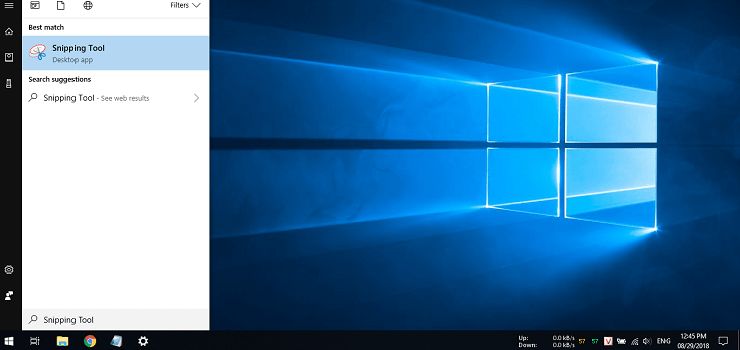
Khởi động Snipping Tool bằng cách vào Start và tìm với tên Snipping Tool.
Xem thêm: Hướng dẫn kích hoạt Windows 10 bản quyền 180 ngày miễn phí.
Kết:
Trên đây là 5 cách chụp ảnh màn hình trên Windows, bạn có thể dùng để chụp từng cửa sổ, vùng làm việc hoặc full cả màn hình với các tổ hợp phím hoặc sử dụng Snipping tool.
Hãy cho Góc Info biết bạn chụp ảnh màn hình Windows bằng cách nào ? Hay có phương pháp nào chụp ảnh màn hình Windows đơn giản hơn ? Hãy cho mình biết bằng cách để lại Comment dưới bài viết nhé.
Chúc bạn thành công.